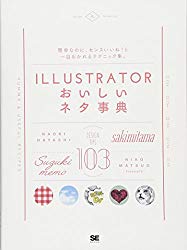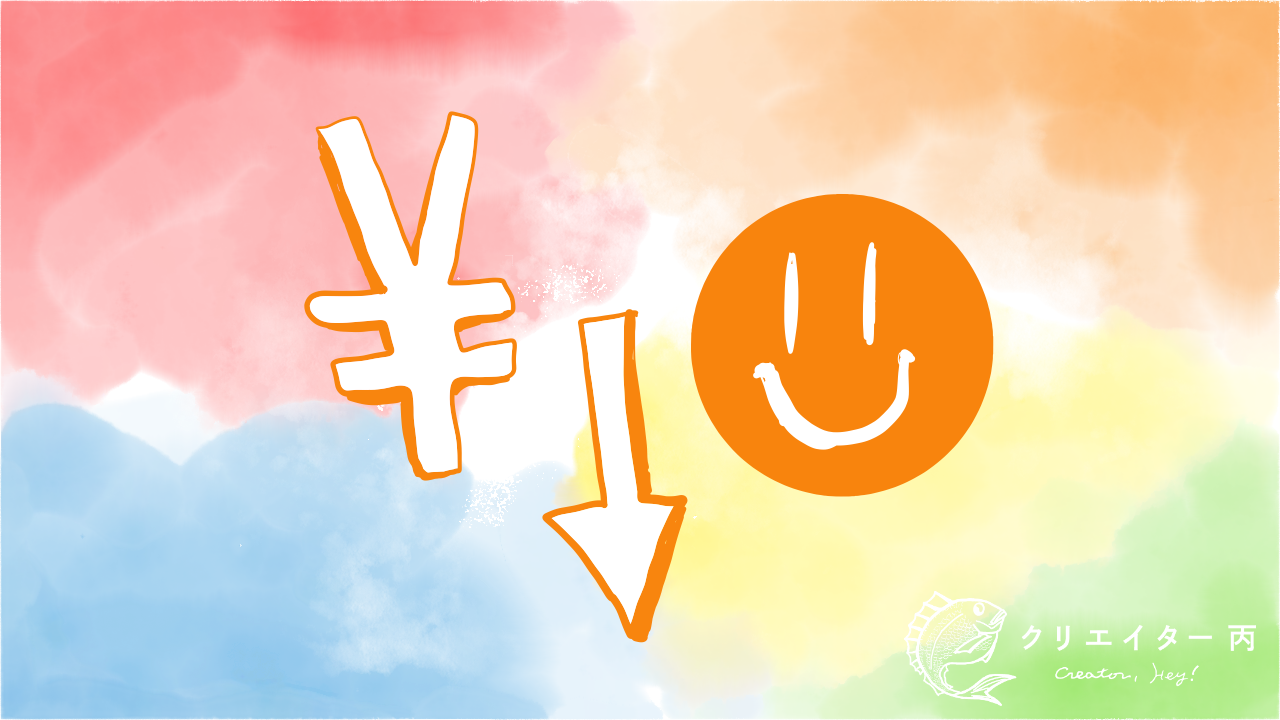唐草模様のパターンスウォッチの作り方[Illustrator CC]
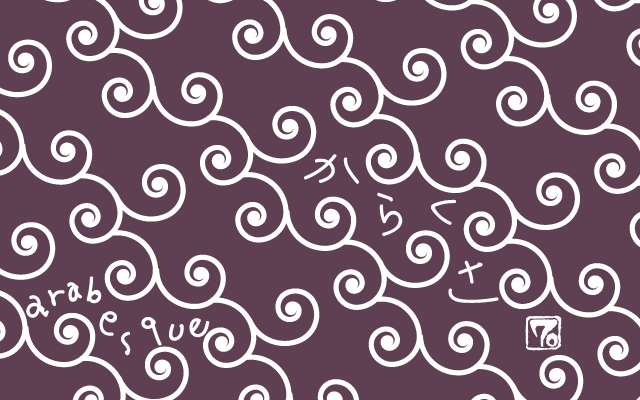
唐草文様のパターンスウォッチを作ります。ペンツール・ベジェ曲線の扱いが苦手でも大丈夫、ツールはひとつしか使いません。また、今回はIllustrator CS6から搭載されている機能「パターンオプション」を使います。
唐草模様とは、渦巻きがたくさん連なった模様ですね。あれはじつは水の渦ではなくて、草のつると葉が伸びて茂る様子が図案化されて単純になったものです。
この記事を書いた人はイラレTips本の著者です。イラレでイラスト、パーツ、模様パターンなどの描き方・作り方をいっぱい集めた本「Illustratorおいしいネタ事典」。ちょっと前の本ですけどなにげに今もじわじわ売れてる良書です。
1. 唐草のパーツを描く
「スパイラルツール」を持ち、渦巻きの形を描きます。「スパイラルツール」は「直線ツール」のところに入っています。
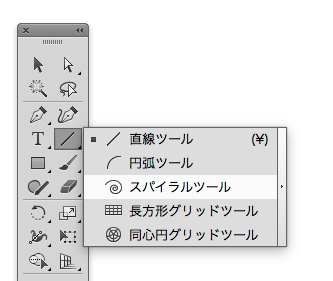
「スパイラルツール」を持ってカンバス上をドラッグしたあと、上下キーで巻きの数を変えられるのと、⌘(コマンド)キーを押しながらマウスを動かすことで巻きの収縮率を変えることができます。これらを駆使して、ちょうど良い形の渦巻きをひとつつくります。
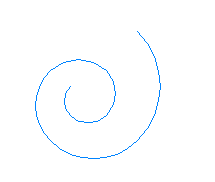
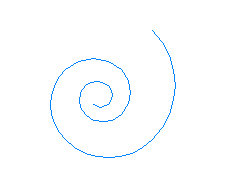
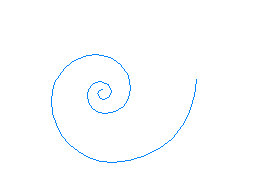
線の太さも適当に調節します。
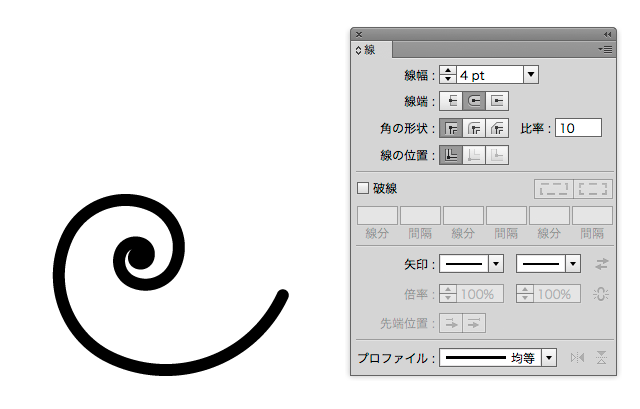
できた渦巻き模様を真下にコピー、さらに垂直軸で反転コピーして増やし、渦巻きを4つ作ります。これをつなげて、つるの形状を作ります。
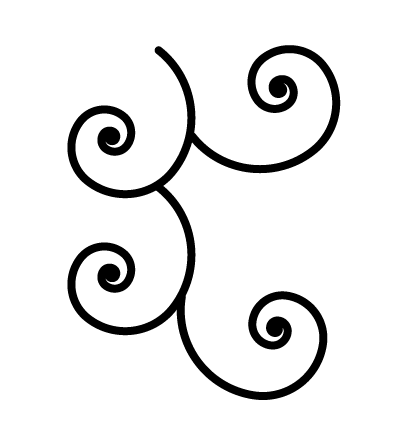
2. 「パターンオプション」で配置を調整する
[1]でできた形状をまとめてスウォッチウインドウにドラッグ&ドロップします。これでいったん、パターンスウォッチができました。
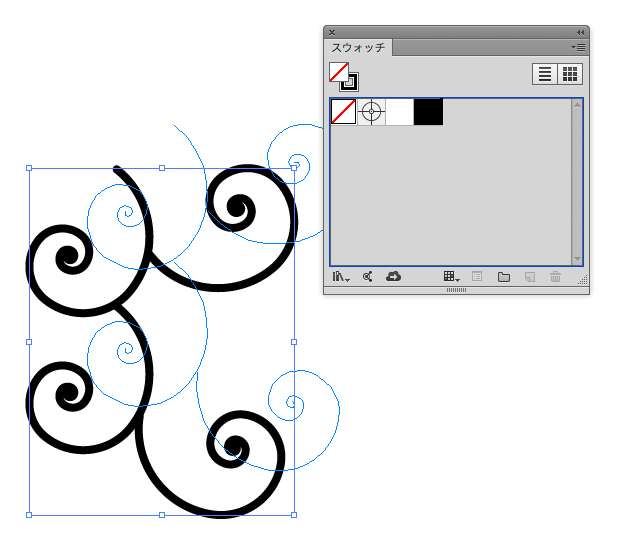
あとはそれらしく見えるよう、調整をしていきます。スウォッチウィンドウで先ほど作ったパターンスウォッチをダブルクリックすると、パターンオプションウィンドウが現れます。
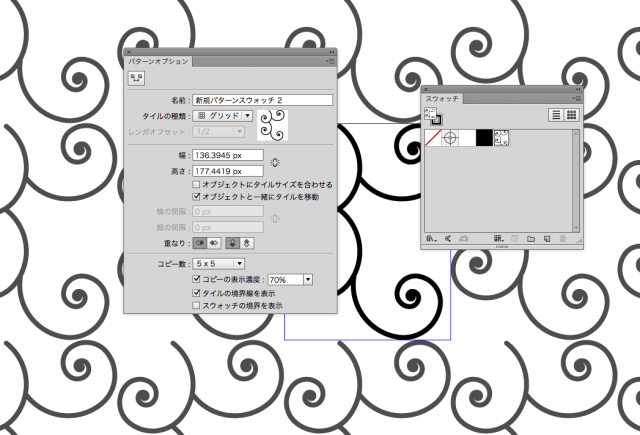
パターンオプションウィンドウでは、オブジェクトの並び方や重なりの基準ボックスのサイズを変えることができます。これらを調整して、つるがちょうど繋がるようにします。「幅・高さ」は、感じを見ながら上下キーで調整するとよいでしょう。
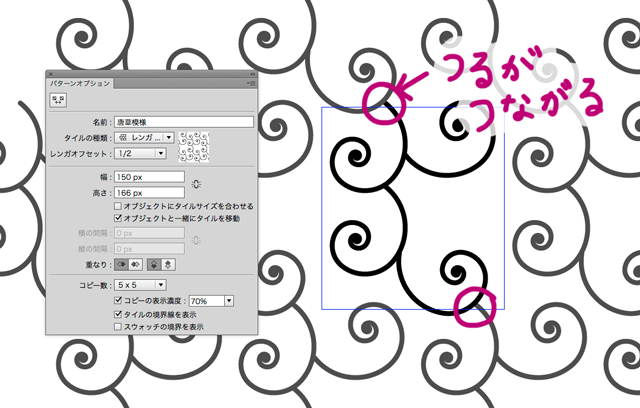
「パターンオプション」の数値はこんなふうにします。
タイルの種類……レンガ(オフセット 1/2)
幅……少し大きくする
高さ……少し小さくする
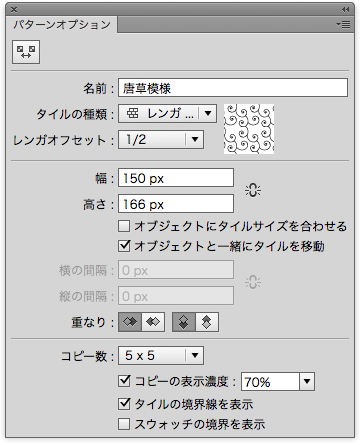
唐草模様らしくなってきました。
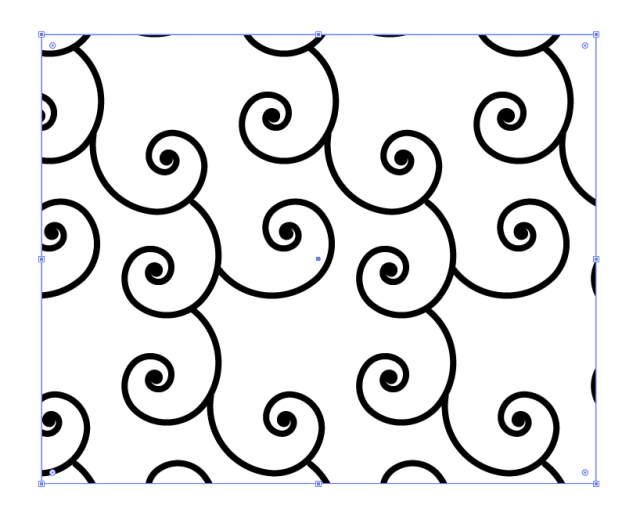
3. パターンだけ回転させる
あとは、できたパターンスウォッチをオブジェクトに適用するときに「パターンだけ回転」を加えるとよりそれらしくなります(メニュー > オブジェクト > 変形 > 回転 > 「パターンの変形」のみにチェック)。ついでにパターンの大きさも調整してできあがりです。
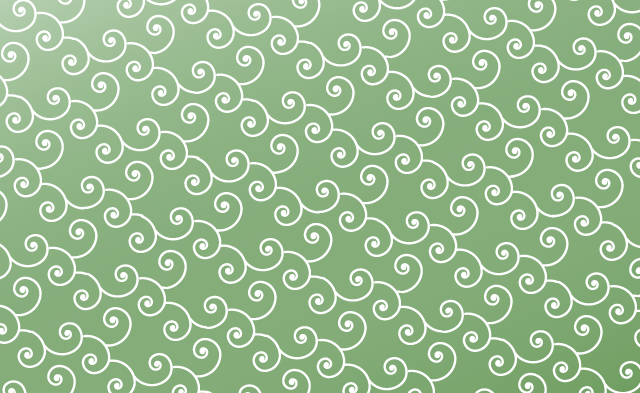
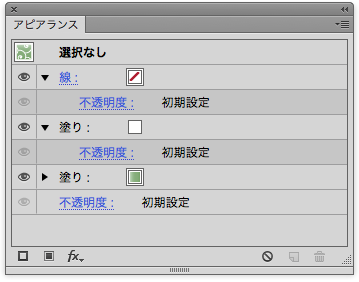
以上が唐草模様のパターンスウォッチの作り方解説でした。もっと凝りたければ、つるの太さを有機的にしたり、小さい巻き葉のオブジェクトを加えても良いでしょう。
唐草模様のパターンスウォッチの作り方動画
動画を作ってみました。所要時間は2分半くらいです。
まめ知識 : 唐草模様の起源
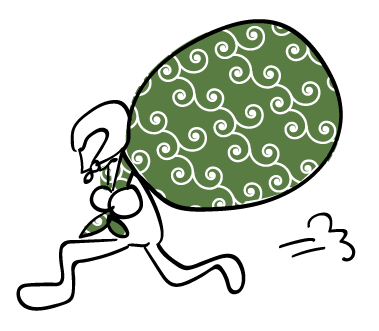
ちなみに、緑の地に白い唐草文様といえば、泥棒のイメージが強いですね。これには理由があって、昔、庶民のどの家にもあったのが唐草文様の大判風呂敷でした。風呂敷といえば唐草模様、というわけで泥棒が背負っている風呂敷も自然と唐草文様になったようです。
なんだか損なイメージの唐草模様ですが、そもそもは吉祥文様(おめでたい柄)なんですよ!おめでたいからこそ庶民に広く受け入れられたのでしょう。獅子舞のかぶりものも唐草模様ですね。
唐草は和柄として風呂敷や着物に使われますが、元々は古代エジプトやメソポタミアから伝わった柄だそうです。草のつるが絡まりあいながら伸びる生命力を表したとされる唐草模様、なにか不思議な魅力がありますね。
Adobe CCを安くする方法
イラレ使いの人へ。公式の個人コンプリートプランをふつうに毎月払ってますか?それ実はめっちゃもったいない。私も最近まで知らなかった……。確実に安くなる方法を書いたので、もし興味あったら読んでみて。